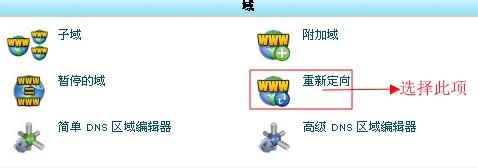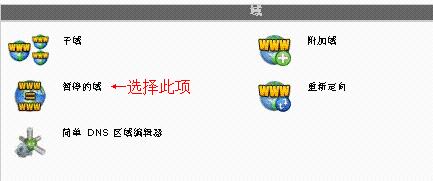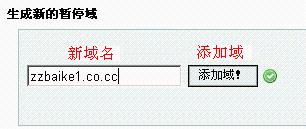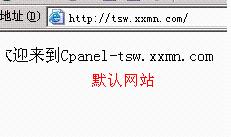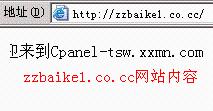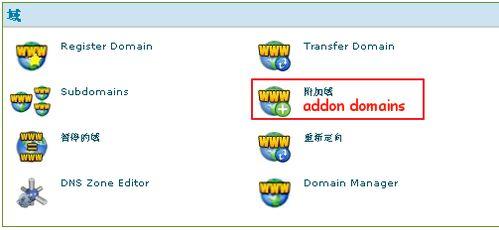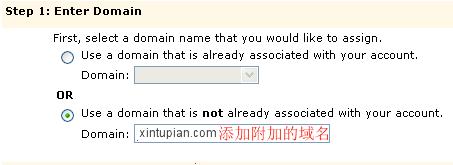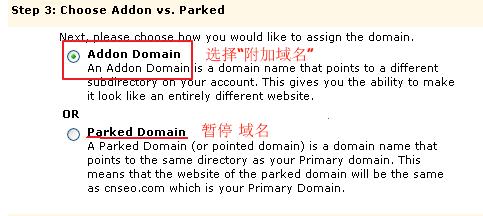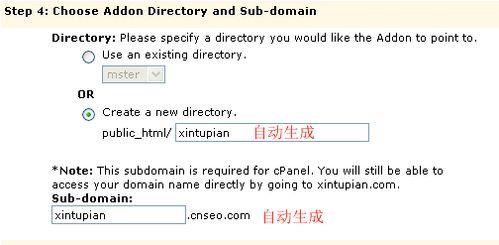下面我們以cpanel面板為例,介紹cpanel空間三個域名繫結的方法和作用,讓你根據自己的實際情況選擇相應的域名繫結方式。自己選擇一種合適的方法繫結。
工具/原料
cpanel控制面板
步驟/方法
一:子域名
1、首先登陸到Cpanel控制面板。點選Subdomains(子域名),進入子域名設定(Sub Domain Maintenance)頁面。操作如下圖:
2、在輸入框中輸入子域名字首,比如discuz等, 然後從後邊的列表中選擇域名字尾,比如cnseo.com等, 在第二個輸入框中點選滑鼠左鍵,則輸入框中會自動填寫目錄 /public_html/discuz 最後點選“create”(建立)按鈕。操作如下圖:
3.這時,二級域名就設定成功了。補充說明:系統會自動在網站的根目錄(public_html)下建立discuz資料夾,discuz目錄就是這個二級域名的根目錄,直接把二級域名的網站檔案上傳到/public_html/discuz/目錄裡。
二:暫停域名
1.暫停域→新的暫停域→新增域,如下圖:
2. 新增新的域名後,對比下面兩幅圖(兩個域名指向同一個網站):
三:附加域名
1.進入附加域設定區域,點選新增附加的域名,
2.新增附加的域名,操作如下圖:
3.選擇附加域名,跳過步驟2,操作如下圖
4.附加域繫結子目錄和子域名,操作如下圖:
5.這時附加域名就新增成功了。
注意事項
系統會自動在網站的根目錄(public_html)下建立xintupian資料夾,xintupian目錄就是這個附加域名的根目錄,直接把程式上傳到/public_html/xintupian/目錄裡。